Apple TV tagad ir kļuvusi par populāru metodi pārejai no parastās kabeļtelevīzijas uz viedo straumēšanas ierīci, jo īpaši tāpēc, ka straumēšanas pakalpojumi kļūst arvien populārāki ar katru dienu.
Tomēr, tāpat kā jebkurai citai elektroniskai ierīcei vai programmatūrai, ir pilnīgi iespējams, ka tās lietošanas laikā rodas dažāda veida kļūdas, un dažreiz ierīce pilnībā atteicās.
Man patika sērfot un bez pārtraukuma skatīties savas iecienītākās filmas un pārraides, līdz manā Apple TV tālvadības pultī sākās tehniskas problēmas.
Tā kā personīgi saskāros ar dažām problēmām ar skaļumu, es nolēmu pilnībā izpētīt Apple TV tālvadības pulti.
Lai novērstu Apple TV tālvadības pults skaļuma traucējumus, mēģiniet pārvietot tālvadības pulti tuvāk Apple TV un pārbaudiet tālvadības pults bateriju līmeni un stāvokli. Turklāt pārliecinieties, vai ir iespējots HDMI-CEC un vai tālvadības pults ir ieprogrammēta skaļumam.
Tā kā šajā rakstā esmu apkopojis visu, ko uzzināju. Esmu arī runājis par tālvadības pults akumulatora pārbaudi,
Palieciet Apple TV tālvadības pults darbības rādiusā


Atšķirībā no parastās televizora tālvadības pults, Apple TV tālvadības pultis ir viedierīces, kas mazāk paļaujas uz faktiskajām pogām un ir vairāk atkarīgas no balss komandām.
Tādējādi, izmantojot Siri tālvadības pulti Apple TV vadīšanai, ņemiet vērā, ka savienojums ir pilnībā balstīts uz Bluetooth, tāpēc jums jāpaliek Apple TV diapazonā un pēc tam jājautā Siri, ko vēlaties.
Noņemiet visus šķēršļus pārraidei starp Apple TV un Siri Remote, lai tālvadības pults varētu tieši saskarties ar Apple TV IR sensoru.
Pārbaudiet Apple TV tālvadības pults akumulatoru


Ja Apple TV tālvadības pults nedarbojas, pārbaudiet, vai tālvadības pults ir uzlādēta.
Ja neesat pārliecināts, cik daudz akumulatora darbības laika ir palicis jūsu Apple TV, uzlādējiet tālvadības pulti 30 minūtes un pārbaudiet, vai tā sāk darboties.
Pēc tam varat uzlādēt Apple TV tālvadības pulti ar zibens vadu.
Tālāk ir norādīts, kā pārbaudīt Apple TV tālvadības pults akumulatora uzlādes līmeni.
- Savā Apple TV palaidiet iestatījumus
- Noklikšķiniet uz tālvadības pultis un ierīces, un sadaļā Remote varat redzēt, cik uzlādēts ir akumulatora uzlādes līmenis
- Noklikšķiniet uz Tālvadības pults, lai skatītu precīzu akumulatora procentuālo līmeni.
Notīriet savu Apple TV tālvadības pulti un Apple TV uztvērēju
Vēl viena lieta, kas jums jāpārliecinās, ir tas, vai jūsu Apple TV tālvadības pults un uztvērējs ir bez netīrumiem un putekļiem, it īpaši, ja šīs ierīces jums ir jau labu laiku.
Tā kā Apple TV tālvadības pults skaļuma regulēšanai izmanto IR sensoru, jums ir jātīra gan uztvērējs, gan tālvadības pults.
Notīriet uztvērēju un Apple TV tālvadības pulti ar gludu auduma gabalu.
Atvienojiet un salabojiet Apple TV tālvadības pulti
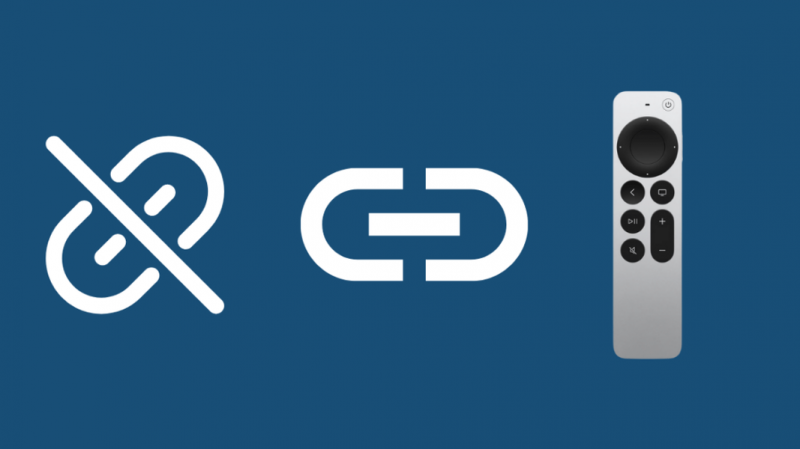
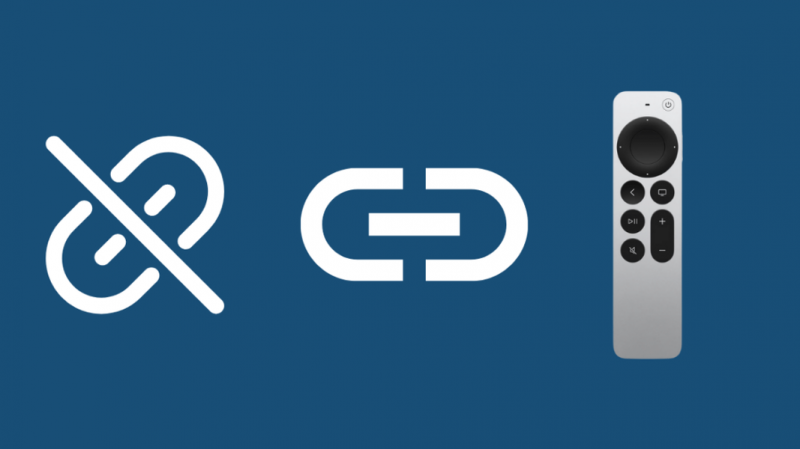
Dažreiz vienkāršs remonta process var novērst jebkādas īslaicīgas tālvadības ierīces nepilnības.
Vispirms ir jāatvieno Apple tālvadības pults pārī ar Apple TV, lai to salabotu. Tas ir vienkāršs process, un tas aizņems dažas sekundes.
- Lai atvienotu tālvadības pulti, nospiediet un sešas sekundes turiet kopā kreiso un izvēlnes pogu.
- Apple TV tālvadības pults tiks atvienota pārī, un ekrānā tiks parādīts ziņojums.
- Nospiediet un sešas sekundes turiet labo un izvēlnes taustiņu, lai salabotu Apple TV tālvadības pulti.
- Apple TV paziņos, ka tālvadības pults ir veiksmīgi savienota pārī ar to.
Ieprogrammējiet savu Apple TV tālvadības pulti uz skaļumu
Ja jūsu Siri Remote vai Apple TV Remote skaļuma regulēšana nedarbojas automātiski un jūsu Televizoram nav skaņas , varat to programmēt manuāli:
- Savā Apple TV 4K vai Apple TV HD atveriet Iestatījumi > Tālvadības pultis un ierīces > Skaļuma kontrole.
- Nolaižamajā izvēlnē būs jāizvēlas Uzziniet jaunu ierīci.
- Izpildiet ekrānā redzamos norādījumus, lai iestatītu Siri Remote vai Apple TV Remote televizora vai uztvērēja skaļuma pārvaldībai.
Televizora vai uztvērēja skaļumu var kontrolēt atsevišķi, izmantojot Siri Remote vai Apple TV Remote, bet ne abus vienlaikus.
Pārliecinieties, vai ir iespējots HDMI-CEC
Pārbaudiet, vai jūsu televizors vai uztvērējs atbalsta HDMI-CEC.
Ja jums nepieciešama palīdzība, sazinieties ar televizora veidotāju vai izlasiet lietošanas pamācību.
Pārliecinieties, vai televizora vai uztvērēja izvēlnē ir iespējots HDMI-CEC, izmantojot ierīces komplektācijā iekļauto tālvadības pulti.
Tā kā HDMI-CEC ir zināmi daudzi dažādi nosaukumi, pārbaudiet, vai iestatījums beidzas ar Saite vai Sinhronizācija, daži gadījumi ir šādi:
- SimpLink — LG
- EasyLink – Philips
- Anynet+ — Samsung
- Sharp — Aquos Link
- BRAVIA Sync – Sony
Ko darīt, ja esat pazaudējis savu Apple TV tālvadības pulti?
Diemžēl lietotne Find My nevar atrast Apple TV tālvadības pulti.
Pašlaik nav iespējams atrast Apple TV tālvadības pulti, ja to ievietojat nevietā.
Ir 3D drukājami futrāļi, kuros ir Apple TV tālvadības pultis un AirTags, kurus, iespējams, vēlēsities pārbaudīt, ja ir tendence tos pazaudēt.
Šis Apple TV tālvadības lokatora futrālis ir vērts apskatīt.
Izmantojiet Apple TV tālvadības pulti savā iPhone.
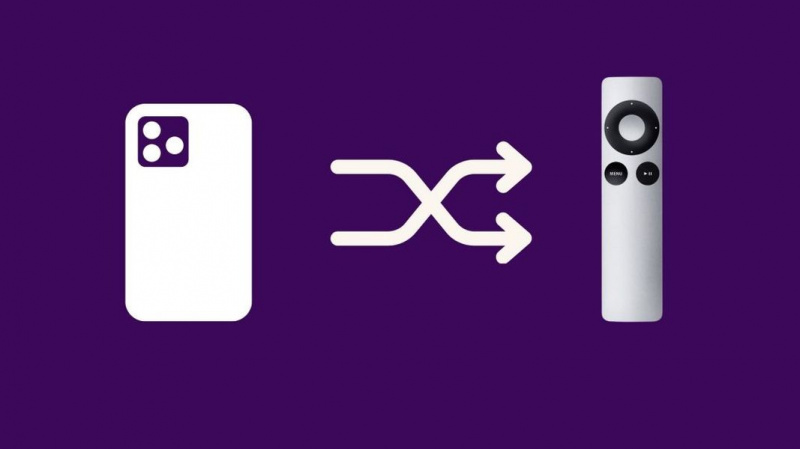
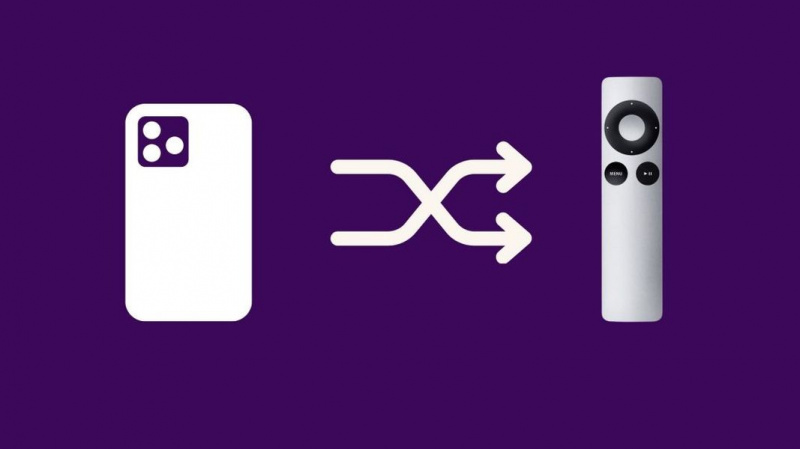
Alternatīvi, ja jums ir iPhone un iOS 11 vai jaunāka versija, varat izmantot Apple TV 4k lietotni Apple TV 4. paaudzei vai jaunākai versijai.
Ja abas ierīces ir savienotas ar vienu un to pašu WiFi tīklu, Apple TV Remote lietotne iPhone un iPad var darbināt jūsu televizoru.
Tālāk ir norādīti daži veidi, kā izmantot savu iPhone kā Apple TV tālvadības pulti.
- Vadības centra galvenajā ekrānā atveriet Apple TV tālvadības lietotni savā iPhone tālrunī.
- Veiciet iestatīšanu, ja tā vēl nav pabeigta.
- Ieslēdziet televizoru un atstājiet ierīcē atvērtu lietotni Remote.
- Jūsu iPhone meklēs tuvumā esošos Apple TV; pieskarieties televizora nosaukumam, lai sāktu iestatīšanas procesu.
- Jums tiks piedāvāts ievadīt četrciparu piekļuves kodu, ko jūsu iPhone parāda Apple TV ekrānā.
- Noklikšķiniet uz Verificēt, un jūs būsiet veiksmīgi izveidojis alternatīvu Apple TV fiziskajai tālvadības pultij.
Sazinieties ar Apple atbalsta dienestu


Ja problēma joprojām pastāv, pat izmēģinot visas iepriekš minētās problēmu novēršanas metodes, jums var būt nepieciešama palīdzība no Apple atbalsts darbiniekiem, lai salabotu tālvadības pulti.
Lai abām pusēm ietaupītu vērtīgo laiku, iesaku viņiem pastāstīt par dažādām metodēm, kuras jau esat izmēģinājis pats.
Ja izrādās, ka problēma ir saistīta ar Apple TV tālvadības pulti, iespējams, varēsiet to nomainīt.
Apple TV tālvadības skaļuma labošanas apakšējā līnija
Tātad jums tas ir: viss, kas jums jāzina par sava Apple TV tālvadības pults labošanu.
Ir svarīgi atzīmēt, ka problēma varētu būt saistīta ar Apple TV, nevis tālvadības pulti.
Mēģiniet atvienot Apple TV adapteri un atkārtoti pievienot to pēc vismaz 10 sekundēm, lai redzētu, vai tas novērš problēmu.
Tāpat pārliecinieties, vai baterijas, kuras izmantojat tālvadības pultī, nav pārāk vecas vai bojātas; tādā gadījumā jums būs jāiegādājas jaunas baterijas.
Jums var patikt arī lasīšana:
- Apple TV galvenā izvēlne ir tukša: kā labot
- Apple TV nevar pievienoties tīklam: kā labot
- Kā savienot Apple TV ar WiFi bez tālvadības pults?
- Kā atjaunot Apple TV bez iTunes
- Apple TV mirgo: kā dažu sekunžu laikā novērst problēmu
bieži uzdotie jautājumi
Kā es varu kontrolēt Apple TV tālvadības pults skaļumu?
Lai sāktu, pievienojiet Apple TV televizoram, izmantojot HDMI. Izvēlieties Tālvadības pultis un ierīces no Apple TV izvēlnes Iestatījumi. Pēc tam dodieties uz Skaļuma kontrole sadaļā. Tam jābūt iestatītam uz Auto izmantojot IR remote (TV) . Ja tā nav, mainiet to uz to un izmēģiniet to. Izvēlieties Uzziniet jaunu ierīci… ja tas vēl nav atlasīts.
Kad esat iestatījis Apple TV skaļuma regulēšanu, ņemiet vērā, ka tā sazinās, izmantojot infrasarkano (IR). Lai regulētu skaļumu, televizoram un Apple TV tālvadības pultij ir nepieciešama redzamības līnija, atšķirībā no Apple TV, kas izmanto Bluetooth un WiFi.
Vai ir kāds veids, kā atiestatīt Apple TV tālvadības pulti?
Tomēr varat to atiestatīt un savienot pārī ar savu Apple televizoru, ja jūsu Siri tālvadības pults nereaģē vai ir traucēta. Vienlaicīgi nospiediet un turiet izvēlnes un skaļuma palielināšanas pogas. Atlaidiet pogas pēc divām līdz trim sekundēm pēc pozīcijas turēšanas. Televizora augšējā labajā stūrī tiks parādīts paziņojums, ka tālvadības pults ir savienota pārī vai ir savienota pārī.
Kāpēc mana Apple TV tālvadības pults nepārtraukti atvienojas?
Jūsu tālvadības pults var atvienoties un atkārtoti izveidot savienojumu biežāk citu Bluetooth ierīču, bezvadu tālruņu un citu avotu radītu traucējumu dēļ. Mēģiniet pārvietot iespējamos avotus prom no Apple TV, lai redzētu, vai tas palīdz.
Kā sinhronizēt veco Apple TV tālvadības pulti?
Apple TV 4G ir infrasarkanais (IR) sensors, ko var izmantot ar oriģinālo Apple TV tālvadības pulti. Rezultātā jaunais Apple TV ir saderīgs gan ar Siri Remote, gan klasisko IR tālvadības pulti. Novietojiet savu Apple TV trīs collu attālumā no tālvadības pults. nospiediet un turiet Izvēlne vai Atpakaļ , kā arī Skaļāk , piecas sekundes. Ja tiek prasīts, novietojiet tālvadības pulti Apple TV augšpusē, lai pabeigtu savienošanu pārī.
